Tytuł: Instrukcja robocza. Cel Zastosuj tę procedurę, aby wyświetlić raport dotyczący elektronicznych wniosków urlopowych.
|
|
|
- Konrad Kamiński
- 7 lat temu
- Przeglądów:
Transkrypt
1 Z_URLOPY Cel Zastosuj tę procedurę, aby wyświetlić raport dotyczący elektronicznych wniosków urlopowych. Wymagania wstępne Nie ma Ścieżka menu Nie istnieje ścieżka menu. Kod transakcji Z_URLOPY Wskazówki Brak wskazówek Strona 1 / 20
2 Procedura 1. Rozpocznij transakcję, korzystając z kodu transakcji. SAP Easy Access 2. Wypełnij poniższe pole w odpowiedni sposób: Nazwa pola R/O/C Opis Kod transakcji R Kod transakcji wpisujemy w oknie dialogowym w lewym górnym rogu ekranu. Przykład: z_urlopy 3. Kliknij lub zatwierdź klawiszem ENTER. Strona 2 / 20
3 Wyświetlanie wniosków o nieobecność (baza danych wniosków) 4. Wypełnij poniższe pole w odpowiedni sposób: Nazwa pola R/O/C Opis Okres wyboru danych R Okres wyboru danych jest ściśle powiązany z wyborem sekcji Odniesienie okresu wyboru danych do następujących pól Przykład: Dla poniższego ekranu selekcji raport wyświetli wnioski urlopowe, których pierwszy dzień nieobecności przypada na r Strona 3 / 20
4 Przykład 5. Kliknij. Nazwa pola R/O/C Opis Data wniosku O Data wniosku data złożenia wniosku urlopowego Przykład: Strona 4 / 20
5 Lub Nazwa pola R/O/C Opis Data początkowa nieobecności O Data początkowa nieobecności pierwszy dzień nieobecności Przykład: Lub. Nazwa pola R/O/C Opis Data końcowa nieobecności O Data końcowa nieobecności ostatni dzień nieobecności Przykład: 6. Wypełnij pole Numer osobowy, jeśli chcesz wygenerować raport dla poszczególnych pracowników. Strona 5 / 20
6 7. Wypełnij poniższe pole w odpowiedni sposób: Nazwa pola R/O/C Opis Numer osobowy R Numer osobowy numer osobowy pracownika Przykład: 8. Kliknij, jeśli chcesz wygenerować raport dla wielu numerów osobowych Strona 6 / 20
7 Wybór wielokrotny dla Numer osobowy 9. Kliknij, aby zaczytać wprowadzone dane. Strona 7 / 20
8 10. Kliknij, aby wygenerować raport. Strona 8 / 20
9 Wyświetlanie wniosków o nieobecność (baza danych wniosków) Kolumny w raporcie ułożone są według domyślnego wariantu, które opisuje tabela poniżej. Nazwa kolumny Znaczenie ID dokumentu Niepowtarzalne ID dokumentu Wersja dokum. Bieżący krok workflow Inicjator Imię i nazwisko wnioskującego Nr osob-inicjator Nr osobowy wnioskującego Status i Status Workflow Opisuje tabela poniżej (Krok 11) Strona 9 / 20
10 Osoba odpowiedzialna Osoba zastępująca lub akceptująca wniosek urlopowy w zależności od wartości w kolumnie Wersja dokum. Nr os osoba odpow. Nr osobowy osoby odpowiedzialnej Ostatnia zmiana Data i godzina ostatniej zmiany workflow Ost.zmien.przez User, który ostatnio zaakceptował lub odrzucił wniosek Następny wykonawca Imię i nazwisko osoby, która powinna przetworzyć wniosek Nr osob.-nast.wyk. Nr osobowy następnego wykonawcy 11. Odczyt statusów: Status dokumentu odczytujemy w zestawieniu kolumn status i status workflow. Status Status Workflow Znaczenie APPROVED STARTED Wniosek ostatecznie zaakceptowany I czekający do zaksięgowania na infotypie 2001 SENT ERROR Błąd wykonania (kontakt z administratorem workflow) POSTED COMPLETED Wniosek ostatecznie zaakceptowany i zaksięgowany na infotypie 2001 SENT STARTED Wniosek zainicjowany REJECTED COMPLETED Wniosek odrzucony 12. Kliknij dwukrotnie wybraną pozycję, aby wyświetlić szczegóły danego wniosku urlopowego. Strona 10 / 20
11 Wyświetlanie wniosków o nieobecność (baza danych wniosków) Strona 11 / 20
12 Wyświetlanie wniosków o nieobecność (baza danych wniosków) 13. Kliknij, aby wyświetlić daty początku i końca nieobecności (Ważne od Ważne do) Strona 12 / 20
13 Zmiana układu 14. Kliknij oraz, aby zaznaczona pozycja została przeniesiona do kolumny obok. 15. Kliknij lub zatwierdź klawiszem ENTER. W podobny sposób możesz przenieść inne wartości. Strona 13 / 20
14 Wyświetlanie wniosków o nieobecność (baza danych wniosków) 16. Kliknij, aby wyświetlić szczegółowy przebieg wniosku (krok po kroku) Strona 14 / 20
15 Wybór pozycji roboczej (1 wpis) 17. Jeśli chcesz przejść do szczegółów, kliknij dwukrotnie wyświetlony wiersz Strona 15 / 20
16 Protokół Workflow 18. Kliknij najniżej położoną ikonę logu graficznego, aby wyświetlić przebieg workflow (obrazuje go zielona linia). Z tego poziomu możesz wybrać również ikonę, aby wyświetlić informację u kogo aktualnie znajduje się wniosek urlopowy (szczegółowy opis kroku w kroku 21 instrukcji). Strona 16 / 20
17 Wyświetlanie protokołu workflow dla 'ZHR_ESS_LR' Strona 17 / 20
18 Wyświetlanie protokołu workflow dla 'ZHR_ESS_LR' 19. Kliknij, aby wrócić do poprzedniego ekranu. Strona 18 / 20
19 Wybór pozycji roboczej (1 wpis) 20. Jeśłi przejść do szczegółów, kliknij dwukrotnie wyświetlony wiersz Protokół Workflow Strona 19 / 20
20 21. Jeśli chcesz wyświetlić informację u kogo aktualnie znajduje się wniosek, kliknij najniżej położoną ikonę Wykonawca i na ekranie poniżej wybierz przycisk Wykonawcy. System wyświetla pracowników, u których wniosek oczekuje, akceptacji na Centralnej Liście Roboczej " 22. Transakcję zakończono. Wynik Wykonano raport, za pomocą którego wyświetlono wnioski urlopowe pracowników, których data początku nieobecności przypada na W następnych ekranach pokazane zostały szczegółowe dane początku i końca nieobecności oraz przebieg workflow wraz z osobami akceptującymi. Komentarz Brak Strona 20 / 20
Tytuł: Instrukcja robocza. Cel Zastosuj tę procedurę, aby wyświetlić dane zagregowane i szczegółowe budżetu jednostki.
 Wyświetlanie danych budżetu dla stanowiska finansowego zfm2 Cel Zastosuj tę procedurę, aby wyświetlić dane zagregowane i szczegółowe budżetu jednostki. Wymagania wstępne W systemie musi być założony budżet
Wyświetlanie danych budżetu dla stanowiska finansowego zfm2 Cel Zastosuj tę procedurę, aby wyświetlić dane zagregowane i szczegółowe budżetu jednostki. Wymagania wstępne W systemie musi być założony budżet
Tytuł: Instrukcja robocza. Cel Zastosuj tę procedurę, aby zaksięgować wstępnie wprowadzoną fakturę bez zamówienia.
 FBV0 Cel Zastosuj tę procedurę, aby zaksięgować wstępnie wprowadzoną fakturę bez. Wymagania wstępne W systemie musi istnieć wstępnie wprowadzona faktura bez oraz rezerwacja środków (obligo). Ścieżka menu
FBV0 Cel Zastosuj tę procedurę, aby zaksięgować wstępnie wprowadzoną fakturę bez. Wymagania wstępne W systemie musi istnieć wstępnie wprowadzona faktura bez oraz rezerwacja środków (obligo). Ścieżka menu
Moduł : Moduł : Tytuł: Instrukcja robocza. Cel Zastosuj tę procedurę, aby utworzyć rezerwację środków związaną z podróżą służbową.
 FMX1 Cel Zastosuj tę procedurę, aby utworzyć rezerwację środków związaną z podróżą służbową. Wymagania wstępne Dostępność środków finansowych. Ścieżka menu Użyj poniższych ścieżek menu, aby rozpocząć tę
FMX1 Cel Zastosuj tę procedurę, aby utworzyć rezerwację środków związaną z podróżą służbową. Wymagania wstępne Dostępność środków finansowych. Ścieżka menu Użyj poniższych ścieżek menu, aby rozpocząć tę
Tytuł: Instrukcja robocza
 FB60 Cel Zastosuj tę procedurę, aby zaksięgować fakturę. Wymagania wstępne Nie ma Ścieżka menu Użyj poniższych ścieżek menu, aby rozpocząć tę transakcję: Wybierz Rachunkowość Rachunkowość finansowa Dostawcy
FB60 Cel Zastosuj tę procedurę, aby zaksięgować fakturę. Wymagania wstępne Nie ma Ścieżka menu Użyj poniższych ścieżek menu, aby rozpocząć tę transakcję: Wybierz Rachunkowość Rachunkowość finansowa Dostawcy
Tytuł: Instrukcja robocza. Cel Zastosuj tę procedurę, aby utworzyć zamówienie ramowe w referencji do zapotrzebowania ramowego.
 ME21N Cel Zastosuj tę procedurę, aby utworzyć zamówienie ramowe w referencji do zapotrzebowania. Wymagania wstępne W systemie musi istnieć ramowe zgłoszenie zapotrzebowania. Ścieżka menu Użyj poniższych
ME21N Cel Zastosuj tę procedurę, aby utworzyć zamówienie ramowe w referencji do zapotrzebowania. Wymagania wstępne W systemie musi istnieć ramowe zgłoszenie zapotrzebowania. Ścieżka menu Użyj poniższych
Tytuł: Tworzenie obliga. Instrukcja robocza
 Tworzenie obliga FMX1 Cel Zastosuj tę procedurę, aby stworzyć rezerwacje środków (obligo). Wymagania wstępne Dostępność środków finansowych. Ścieżka menu Użyj poniższych ścieżek menu, aby rozpocząć tę
Tworzenie obliga FMX1 Cel Zastosuj tę procedurę, aby stworzyć rezerwacje środków (obligo). Wymagania wstępne Dostępność środków finansowych. Ścieżka menu Użyj poniższych ścieżek menu, aby rozpocząć tę
Tytuł: Instrukcja robocza
 FV60 Cel Zastosuj tę procedurę, aby wstępnie wprowadzić (zarejestrować) fakturę. Wymagania wstępne Niezbędne dane do wprowadzenia. Po wejściu do transakcji sprawdź w : 1. Czy zaznaczona jest opcja Kopiow.
FV60 Cel Zastosuj tę procedurę, aby wstępnie wprowadzić (zarejestrować) fakturę. Wymagania wstępne Niezbędne dane do wprowadzenia. Po wejściu do transakcji sprawdź w : 1. Czy zaznaczona jest opcja Kopiow.
Tytuł: Zakładanie kartoteki. Instrukcja robocza
 Zakładanie kartoteki AS01 Cel Zastosuj tę procedurę, aby założyć kartotekę środka trwałego. Wymagania wstępne Musi istnieć dokument OT/Karta środka trwałego. Ścieżka menu Użyj poniższych ścieżek menu,
Zakładanie kartoteki AS01 Cel Zastosuj tę procedurę, aby założyć kartotekę środka trwałego. Wymagania wstępne Musi istnieć dokument OT/Karta środka trwałego. Ścieżka menu Użyj poniższych ścieżek menu,
Tytuł: Instrukcja robocza
 MIR7 Cel Zastosuj tę procedurę, aby zmienić datę faktury, datę księgowania, kwotę, rodzaj podatku, referencję, opis, tryb postępowania, klasyfikator RBWS, warunek płatności, bank własny, bank partnera,
MIR7 Cel Zastosuj tę procedurę, aby zmienić datę faktury, datę księgowania, kwotę, rodzaj podatku, referencję, opis, tryb postępowania, klasyfikator RBWS, warunek płatności, bank własny, bank partnera,
Tworzenie faktury zaliczkowej
 Tworzenie faktury zaliczkowej VA01 Cel Zastosuj tę procedurę, aby utworzyć fakturę zaliczkową. Wymagania wstępne Otrzymanie wpłaty przed wykonaniem usługi. Ścieżka menu Użyj poniższych ścieżek menu, aby
Tworzenie faktury zaliczkowej VA01 Cel Zastosuj tę procedurę, aby utworzyć fakturę zaliczkową. Wymagania wstępne Otrzymanie wpłaty przed wykonaniem usługi. Ścieżka menu Użyj poniższych ścieżek menu, aby
Tytuł: Instrukcja robocza. Cel Zastosuj tę procedurę, aby utworzyć wniosek do umowy cywilno-prawnej.
 ZFMX01 Cel Zastosuj tę procedurę, aby utworzyć wniosek do. Wymagania wstępne Dostępne środki finansowe. Ścieżka menu Dla transakcji nie istnieje odpowiadająca jej ścieżka menu. Kod transakcji ZFMX01 Wskazówki
ZFMX01 Cel Zastosuj tę procedurę, aby utworzyć wniosek do. Wymagania wstępne Dostępne środki finansowe. Ścieżka menu Dla transakcji nie istnieje odpowiadająca jej ścieżka menu. Kod transakcji ZFMX01 Wskazówki
Tytuł: Instrukcja robocza. Cel Zastosuj tę procedurę, aby wprowadzić fakturę korektę w transakcji MIR7.
 MIR7 Cel Zastosuj tę procedurę, aby wprowadzić fakturę korektę w transakcji MIR7. Wymagania wstępne W systemie musi istnieć zaksięgowana faktura pierwotna (do której wprowadzamy fakturę korektę). Ścieżka
MIR7 Cel Zastosuj tę procedurę, aby wprowadzić fakturę korektę w transakcji MIR7. Wymagania wstępne W systemie musi istnieć zaksięgowana faktura pierwotna (do której wprowadzamy fakturę korektę). Ścieżka
Tytuł: Instrukcja robocza. Cel Zastosuj tę procedurę, aby utworzyć zgłoszenie zapotrzebowania z wnioskiem do DZP.
 Zgłoszenie zapotrzebowania z ME51N Cel Zastosuj tę procedurę, aby utworzyć zgłoszenie zapotrzebowania z. Wymagania wstępne Dostępne środki finansowe. Ścieżka menu Użyj poniższych ścieżek menu, aby rozpocząć
Zgłoszenie zapotrzebowania z ME51N Cel Zastosuj tę procedurę, aby utworzyć zgłoszenie zapotrzebowania z. Wymagania wstępne Dostępne środki finansowe. Ścieżka menu Użyj poniższych ścieżek menu, aby rozpocząć
Tytuł: Instrukcja robocza. Cel Zastosuj tę procedurę, aby utworzyć wniosek o wynagrodzenie uzupełniające.
 wynagrodzenie uzupełniające ZPS_WYNAG Cel Zastosuj tę procedurę, aby utworzyć wniosek o. Wymagania wstępne Dostępne środki finansowe Uprawnienia do źródła finansowania Kod transakcji ZPS_WYNAG Wskazówki
wynagrodzenie uzupełniające ZPS_WYNAG Cel Zastosuj tę procedurę, aby utworzyć wniosek o. Wymagania wstępne Dostępne środki finansowe Uprawnienia do źródła finansowania Kod transakcji ZPS_WYNAG Wskazówki
Tytuł: Instrukcja robocza
 Tworzenie wniosku o dodatek ZPS_WYNAG Cel Zastosuj tę procedurę, aby utworzyć wniosek o dodatek. Wymagania wstępne Dostępne środki finansowe Uprawnienia do źródła finansowania Kod transakcji ZPS_WYNAG
Tworzenie wniosku o dodatek ZPS_WYNAG Cel Zastosuj tę procedurę, aby utworzyć wniosek o dodatek. Wymagania wstępne Dostępne środki finansowe Uprawnienia do źródła finansowania Kod transakcji ZPS_WYNAG
Tytuł: Instrukcja robocza. Cel Zastosuj tę procedurę, aby wprowadzić wstępnie fakturę z referencją do zamówienia ramowego.
 MIR7 Cel Zastosuj tę procedurę, aby wprowadzić wstępnie fakturę z referencją do zamówienia ramowego. Wymagania wstępne Zamówienie zarejestrowano w Systemie. Otrzymano fakturę. Ścieżka menu Użyj poniższych
MIR7 Cel Zastosuj tę procedurę, aby wprowadzić wstępnie fakturę z referencją do zamówienia ramowego. Wymagania wstępne Zamówienie zarejestrowano w Systemie. Otrzymano fakturę. Ścieżka menu Użyj poniższych
Tworzenie zamówienia. Tworzenie zamówienia ME21N. Instrukcja robocza. Cel Zastosuj tę procedurę, aby utworzyć zamówienie.
 Tworzenie zamówienia ME21N Cel Zastosuj tę procedurę, aby utworzyć zamówienie. Wymagania wstępne Zapisane w systemie zgłoszenie zapotrzebowania. Ścieżka menu Użyj poniższych ścieżek menu, aby rozpocząć
Tworzenie zamówienia ME21N Cel Zastosuj tę procedurę, aby utworzyć zamówienie. Wymagania wstępne Zapisane w systemie zgłoszenie zapotrzebowania. Ścieżka menu Użyj poniższych ścieżek menu, aby rozpocząć
Tworzenie faktury korygującej
 Tworzenie faktury korygującej VA01 Cel Zastosuj tę procedurę, aby utworzyć fakturę korygującą. Wymagania wstępne Numer faktury, do której chcemy zrobić korektę. Ścieżka menu Użyj poniższych ścieżek menu,
Tworzenie faktury korygującej VA01 Cel Zastosuj tę procedurę, aby utworzyć fakturę korygującą. Wymagania wstępne Numer faktury, do której chcemy zrobić korektę. Ścieżka menu Użyj poniższych ścieżek menu,
Tworzenie zamówienia zagranicznego
 Tworzenie zamówienia zagranicznego ME21N Cel Zastosuj tę procedurę, aby utworzyć zamówienie zagraniczne. Wymagania wstępne Zapisane w systemie zgłoszenie zapotrzebowania. Ścieżka menu Użyj poniższych ścieżek
Tworzenie zamówienia zagranicznego ME21N Cel Zastosuj tę procedurę, aby utworzyć zamówienie zagraniczne. Wymagania wstępne Zapisane w systemie zgłoszenie zapotrzebowania. Ścieżka menu Użyj poniższych ścieżek
Tworzenie not księgowych
 Tworzenie not księgowych VA01 Cel Zastosuj tę procedurę, aby wystawić notę wewnętrzną innej jednostce UJ. Wymagania wstępne Nie ma Ścieżka menu Użyj poniższych ścieżek menu, aby rozpocząć tę transakcję:
Tworzenie not księgowych VA01 Cel Zastosuj tę procedurę, aby wystawić notę wewnętrzną innej jednostce UJ. Wymagania wstępne Nie ma Ścieżka menu Użyj poniższych ścieżek menu, aby rozpocząć tę transakcję:
Żądanie zaliczki F-47
 Żądanie zaliczki F-47 Cel Zastosuj tę procedurę, aby zgłosić żądanie: 1. zaliczki dla pracownika, 2. przedpłaty dla dostawcy. Wymagania wstępne Musi istnieć konto dostawcy (w przypadku przedpłaty), pracownika
Żądanie zaliczki F-47 Cel Zastosuj tę procedurę, aby zgłosić żądanie: 1. zaliczki dla pracownika, 2. przedpłaty dla dostawcy. Wymagania wstępne Musi istnieć konto dostawcy (w przypadku przedpłaty), pracownika
Tytuł: Instrukcja robocza. Cel Zastosuj tę procedurę, aby wprowadzić wstępnie fakturę z referencją do zamówienia.
 MIR7 Cel Zastosuj tę procedurę, aby wprowadzić wstępnie fakturę z referencją do zamówienia. Wymagania wstępne Zamówienie zarejestrowano w Systemie. Otrzymano poprawnie wystawioną fakturę. Ścieżka menu
MIR7 Cel Zastosuj tę procedurę, aby wprowadzić wstępnie fakturę z referencją do zamówienia. Wymagania wstępne Zamówienie zarejestrowano w Systemie. Otrzymano poprawnie wystawioną fakturę. Ścieżka menu
Tytuł: Instrukcja robocza. Cel Zastosuj tę procedurę, aby w systemie SAP stworzyć zlecenie sprzedaży dla klienta.
 VA01 Cel Zastosuj tę procedurę, aby w systemie SAP stworzyć zlecenie sprzedaży dla klienta. Wymagania wstępne Nie ma Ścieżka menu Użyj poniższych ścieżek menu, aby rozpocząć tę transakcję: Wybierz Logistyka
VA01 Cel Zastosuj tę procedurę, aby w systemie SAP stworzyć zlecenie sprzedaży dla klienta. Wymagania wstępne Nie ma Ścieżka menu Użyj poniższych ścieżek menu, aby rozpocząć tę transakcję: Wybierz Logistyka
Tytuł: Instrukcja robocza. Cel Zastosuj tę procedurę, aby wstępnie wprowadzić do Systemu notę wewnętrzną.
 FV60 Cel Zastosuj tę procedurę, aby wstępnie wprowadzić do Systemu notę wewnętrzną. Wymagania wstępne Przed wprowadzeniem noty należy zrobić obligo (blokada środków) w transakcji FMX1. Niezbędne dane do
FV60 Cel Zastosuj tę procedurę, aby wstępnie wprowadzić do Systemu notę wewnętrzną. Wymagania wstępne Przed wprowadzeniem noty należy zrobić obligo (blokada środków) w transakcji FMX1. Niezbędne dane do
SAPUS-MMI-038-Zamiana pozycji kontraktu
 SAPUS-MMI-038-Zamiana pozycji kontraktu Historia zmian W razie potrzeby aktualizuj poniższą tabelę, gdy ten dokument ulegnie zmianie: Data Autor Opis zmian 12-08-2008 Leszek Dudanowicz Utworzenie dokumentu
SAPUS-MMI-038-Zamiana pozycji kontraktu Historia zmian W razie potrzeby aktualizuj poniższą tabelę, gdy ten dokument ulegnie zmianie: Data Autor Opis zmian 12-08-2008 Leszek Dudanowicz Utworzenie dokumentu
Moduł : Moduł : Tytuł: Instrukcja robocza
 F-47 Cel Zastosuj tę procedurę, aby utworzyć żądanie w referencji do rezerwacji środków: 1. zaliczki dla pracownika, 2. przedpłaty dla dostawcy. Wymagania wstępne Musi istnieć konto dostawcy (w przypadku
F-47 Cel Zastosuj tę procedurę, aby utworzyć żądanie w referencji do rezerwacji środków: 1. zaliczki dla pracownika, 2. przedpłaty dla dostawcy. Wymagania wstępne Musi istnieć konto dostawcy (w przypadku
Bezpieczne logowanie do SAP
 Bezpieczne logowanie do SAP Cel Zastosuj tę procedurę, aby uzyskać dostęp do systemu SAP (za pomocą połączenia szyfrowanego). Wymagania wstępne Przy pierwszym uruchomieniu na danym komputerze konieczne
Bezpieczne logowanie do SAP Cel Zastosuj tę procedurę, aby uzyskać dostęp do systemu SAP (za pomocą połączenia szyfrowanego). Wymagania wstępne Przy pierwszym uruchomieniu na danym komputerze konieczne
Proces wydawania identyfikatorów na portalu KomornikID
 Proces wydawania identyfikatorów na portalu KomornikID Spis treści Opis dokumentu...2 Obsługa z poziomu konta Komornika...2 Składanie wniosku o identyfikator dla siebie...2 Zatwierdzanie wniosku przesłanego
Proces wydawania identyfikatorów na portalu KomornikID Spis treści Opis dokumentu...2 Obsługa z poziomu konta Komornika...2 Składanie wniosku o identyfikator dla siebie...2 Zatwierdzanie wniosku przesłanego
Instrukcja - Czas pracy PTMW. Zawartość
 Instrukcja - Czas pracy PTMW Zawartość Logowanie do systemu... 2 PTMW- Pulpit menadżera czasu pracy... 5 Tworzenie listy pracowników... 6 Modyfikacja listy pracowników... 17 Usuwanie listy pracowników...
Instrukcja - Czas pracy PTMW Zawartość Logowanie do systemu... 2 PTMW- Pulpit menadżera czasu pracy... 5 Tworzenie listy pracowników... 6 Modyfikacja listy pracowników... 17 Usuwanie listy pracowników...
Meldowanie do systemu
 Zawartość Meldowanie do systemu... 2 Raport- rozliczenie czasu pracym i wynagrodzeń... 4 Eksport raportu do Excela... 9 Raport- ykaz pracowników korzystających z urlopów... 13 Tworzenie wariantu raportu...
Zawartość Meldowanie do systemu... 2 Raport- rozliczenie czasu pracym i wynagrodzeń... 4 Eksport raportu do Excela... 9 Raport- ykaz pracowników korzystających z urlopów... 13 Tworzenie wariantu raportu...
Instrukcja potwierdzania lub odrzucania przez Egzaminatora udziału w egzaminie zaproponowanym przez Dyrektora OE
 Numer instrukcji dla Egzaminatora: 0004 Instrukcja potwierdzania lub odrzucania przez Egzaminatora udziału w egzaminie zaproponowanym przez Dyrektora OE Słowniczek pojęć: CKE: Centralna Komisja Egzaminacyjna
Numer instrukcji dla Egzaminatora: 0004 Instrukcja potwierdzania lub odrzucania przez Egzaminatora udziału w egzaminie zaproponowanym przez Dyrektora OE Słowniczek pojęć: CKE: Centralna Komisja Egzaminacyjna
Instrukcja obsługi elektronicznego modułu reklamacyjnego aplikacji KAMSOFT wdrożenie rozwiązań w hurtowniach farmaceutycznych Grupy Neuca
 Instrukcja obsługi elektronicznego modułu reklamacyjnego aplikacji KAMSOFT wdrożenie rozwiązań w hurtowniach farmaceutycznych Grupy Neuca Spis treści Instrukcja obsługi elektronicznego modułu reklamacyjnego
Instrukcja obsługi elektronicznego modułu reklamacyjnego aplikacji KAMSOFT wdrożenie rozwiązań w hurtowniach farmaceutycznych Grupy Neuca Spis treści Instrukcja obsługi elektronicznego modułu reklamacyjnego
Wprowadzenie: Niniejsza instrukcja opisuje proces wnioskowania o nieobecność z wykorzystaniem PI portalu informacyjnego pracowników UJ.
 Elektroniczny wniosek o urlop wypoczynkowy krok po kroku Wprowadzenie: Niniejsza instrukcja opisuje proces wnioskowania o nieobecność z wykorzystaniem PI portalu informacyjnego pracowników UJ. Istotne
Elektroniczny wniosek o urlop wypoczynkowy krok po kroku Wprowadzenie: Niniejsza instrukcja opisuje proces wnioskowania o nieobecność z wykorzystaniem PI portalu informacyjnego pracowników UJ. Istotne
INSTRUKCJA WYSTAWIANIE FAKTUR W SYSTEMIE SAP: SPRZEDAŻ NIEDEKRETOWANA
 INSTRUKCJA WYSTAWIANIE FAKTUR W SYSTEMIE SAP: SPRZEDAŻ NIEDEKRETOWANA Zasady wystawiania faktur zostały opisane w instrukcji ogólnej SD oraz instrukcjach szczegółowych. 1. Zlecenie sprzedaży Uwaga: dane
INSTRUKCJA WYSTAWIANIE FAKTUR W SYSTEMIE SAP: SPRZEDAŻ NIEDEKRETOWANA Zasady wystawiania faktur zostały opisane w instrukcji ogólnej SD oraz instrukcjach szczegółowych. 1. Zlecenie sprzedaży Uwaga: dane
1. Instalacja Programu
 Instrukcja obsługi dla programu Raporcik 2005 1. Instalacja Programu Program dostarczony jest na płycie cd, którą otrzymali Państwo od naszej firmy. Aby zainstalować program Raporcik 2005 należy : Włożyć
Instrukcja obsługi dla programu Raporcik 2005 1. Instalacja Programu Program dostarczony jest na płycie cd, którą otrzymali Państwo od naszej firmy. Aby zainstalować program Raporcik 2005 należy : Włożyć
Poradnik użytkownika systemu BibbyNet. Część III Raporty, export plików, pozostałe
 ` Poradnik użytkownika systemu BibbyNet Część III Raporty, export plików, pozostałe Spis treści Raporty 1. Analiza otwartych pozycji... 1 2. Raporty na żądanie... 2 3. Podgląd raportów... 4 Wczytanie pliku
` Poradnik użytkownika systemu BibbyNet Część III Raporty, export plików, pozostałe Spis treści Raporty 1. Analiza otwartych pozycji... 1 2. Raporty na żądanie... 2 3. Podgląd raportów... 4 Wczytanie pliku
Kopiowanie danych rzeczywistych do planu
 Kopiowanie danych rzeczywistych do planu Dział Ekonomiczny PW Warszawa, maj 2016 r. 1 Spis treści: 1. Wstęp 03 2. Procedura 04 3. Kopiowanie na MPK 07 4. Kopiowanie na zleceniach CO 31 5. Kopiowanie na
Kopiowanie danych rzeczywistych do planu Dział Ekonomiczny PW Warszawa, maj 2016 r. 1 Spis treści: 1. Wstęp 03 2. Procedura 04 3. Kopiowanie na MPK 07 4. Kopiowanie na zleceniach CO 31 5. Kopiowanie na
Instrukcja instalacji programu SPSS Statistics 21
 Instrukcja instalacji programu SPSS Statistics 21 UWAGA: DO POPRAWNEGO, PEŁNEGO ZAINSTALOWANIA (AKTYWACJI) PROGRAMU SPSS Statistics 21 NIEZBĘDNE JEST AKTYWNE POŁĄCZENIE Z INTERNETEM PODCZAS INSTALACJI
Instrukcja instalacji programu SPSS Statistics 21 UWAGA: DO POPRAWNEGO, PEŁNEGO ZAINSTALOWANIA (AKTYWACJI) PROGRAMU SPSS Statistics 21 NIEZBĘDNE JEST AKTYWNE POŁĄCZENIE Z INTERNETEM PODCZAS INSTALACJI
Instrukcja Stanowiskowa
 Instrukcja Stanowiskowa Cel Naliczanie opłat z tytułu czesnego - indywidualne Celem procesu jest przeprowadzenie operacji indywidualnego naliczenia czesnego dla studenta zarejestrowanego na dany program
Instrukcja Stanowiskowa Cel Naliczanie opłat z tytułu czesnego - indywidualne Celem procesu jest przeprowadzenie operacji indywidualnego naliczenia czesnego dla studenta zarejestrowanego na dany program
e-wsparcie Barbara Muszko Aktualizacja Twojej witryny internetowej tak prosta, jak obsługa Worda
 e-wsparcie Barbara Muszko Aktualizacja Twojej witryny internetowej tak prosta, jak obsługa Worda Logowanie do panelu administracyjnego Aby móc zarządzać stroną, należy zalogować się do panelu administracyjnego.
e-wsparcie Barbara Muszko Aktualizacja Twojej witryny internetowej tak prosta, jak obsługa Worda Logowanie do panelu administracyjnego Aby móc zarządzać stroną, należy zalogować się do panelu administracyjnego.
Instrukcja użytkownika. Panel Partnera CreamCRM
 Instrukcja użytkownika Panel Partnera CreamCRM Spis treści Rozdział I Konfiguracja konta... 3 Informacje... 4 Adresy... 5 Numery telefonów... 5 Konta bankowe... 6 Odbiorcy indywidualni... 6 Lista zamówień...
Instrukcja użytkownika Panel Partnera CreamCRM Spis treści Rozdział I Konfiguracja konta... 3 Informacje... 4 Adresy... 5 Numery telefonów... 5 Konta bankowe... 6 Odbiorcy indywidualni... 6 Lista zamówień...
Opis postępowania dla uczestników aukcji na sprzedaż złomu
 Opis postępowania dla uczestników aukcji na sprzedaż złomu W aukcjach na złom mogą brać udział tylko firmy, które posiadają aktywne konto w Portalu Aukcji Niepublicznych oraz zostały zakwalifikowane do
Opis postępowania dla uczestników aukcji na sprzedaż złomu W aukcjach na złom mogą brać udział tylko firmy, które posiadają aktywne konto w Portalu Aukcji Niepublicznych oraz zostały zakwalifikowane do
ZAPOTRZEBOWANIE DO MAGAZYNU ZMM_WNMAG NA DRUKI ŚCISŁEGO ZARACHOWANIA (ZD) W REFERENCJI DO MM
 ZAPOTRZEBOWANIE DO MAGAZYNU ZMM_WNMAG NA DRUKI ŚCISŁEGO ZARACHOWANIA (ZD) W REFERENCJI DO MM Celem utworzenia zapotrzebowania do magazynu SGM użyj transakcji ZMM_WNMAG System domyślnie podpowiada przedział
ZAPOTRZEBOWANIE DO MAGAZYNU ZMM_WNMAG NA DRUKI ŚCISŁEGO ZARACHOWANIA (ZD) W REFERENCJI DO MM Celem utworzenia zapotrzebowania do magazynu SGM użyj transakcji ZMM_WNMAG System domyślnie podpowiada przedział
Sigma moduł Arkusz. Nauczyciel wspomagający powinien mieć w umowie przypisane stanowisko nauczyciel wspomagający.
 Sigma moduł Arkusz Jak przydzielić do zajęć nauczyciela wspomagającego? W klasach integracyjnych zajęcia powinny być prowadzone przed dwóch nauczycieli: nauczyciela przedmiotu oraz nauczyciela wspomagającego,
Sigma moduł Arkusz Jak przydzielić do zajęć nauczyciela wspomagającego? W klasach integracyjnych zajęcia powinny być prowadzone przed dwóch nauczycieli: nauczyciela przedmiotu oraz nauczyciela wspomagającego,
System Zarządzania Czasem Pracy na Produkcji by CTI. Aplikacje Terminalowe - Instrukcja
 System Zarządzania Czasem Pracy na Produkcji by CTI Aplikacje Terminalowe - Instrukcja Spis treści 1. O aplikacjach... 3 2. Panel wejść/wyjść... 4 2.1. Okno logowania... 4 2.2. Logowanie... 4 2.3. Okno
System Zarządzania Czasem Pracy na Produkcji by CTI Aplikacje Terminalowe - Instrukcja Spis treści 1. O aplikacjach... 3 2. Panel wejść/wyjść... 4 2.1. Okno logowania... 4 2.2. Logowanie... 4 2.3. Okno
Symfonia Produkcja Instrukcja instalacji. Wersja 2013
 Symfonia Produkcja Instrukcja instalacji Wersja 2013 Windows jest znakiem towarowym firmy Microsoft Corporation. Adobe, Acrobat, Acrobat Reader, Acrobat Distiller są zastrzeżonymi znakami towarowymi firmy
Symfonia Produkcja Instrukcja instalacji Wersja 2013 Windows jest znakiem towarowym firmy Microsoft Corporation. Adobe, Acrobat, Acrobat Reader, Acrobat Distiller są zastrzeżonymi znakami towarowymi firmy
Opis postępowania dla uczestników aukcji. Aukcja samodzielna- złom
 Opis postępowania dla uczestników aukcji Aukcja samodzielna- złom Aby przystąpić do aukcji elektronicznej, należy wejść na stronę portalu aukcyjnego, który znajduje się pod adresem https://aukcje-srk.coig.biz/
Opis postępowania dla uczestników aukcji Aukcja samodzielna- złom Aby przystąpić do aukcji elektronicznej, należy wejść na stronę portalu aukcyjnego, który znajduje się pod adresem https://aukcje-srk.coig.biz/
FARA INTENCJE ONLINE. Przewodnik dla użytkownika programu FARA. Włodzimierz Kessler SIGNUM-NET
 2018 FARA INTENCJE ONLINE Przewodnik dla użytkownika programu FARA Wersja 1.6, 10 lutego 2018 www.fara.pl Włodzimierz Kessler SIGNUM-NET 2018-02-10 Spis treści 1. Zanim zaczniesz... 2 1.1. Dla kogo przeznaczony
2018 FARA INTENCJE ONLINE Przewodnik dla użytkownika programu FARA Wersja 1.6, 10 lutego 2018 www.fara.pl Włodzimierz Kessler SIGNUM-NET 2018-02-10 Spis treści 1. Zanim zaczniesz... 2 1.1. Dla kogo przeznaczony
Opisane poniżej czynności może wykonać administrator komputera lub administrator serwera SQL (tj. użytkownik sa).
 MOL Optivum Pierwsze uruchomienie programu MOL Optivum na komputerze pełniącym rolę serwera bazy danych Porada przeznaczona jest dla użytkowników, którzy zainstalowali program MOL Optivum i chcą go uruchomić
MOL Optivum Pierwsze uruchomienie programu MOL Optivum na komputerze pełniącym rolę serwera bazy danych Porada przeznaczona jest dla użytkowników, którzy zainstalowali program MOL Optivum i chcą go uruchomić
Instrukcja Użytkownika
 Instrukcja Użytkownika Indeksacja warunków umowy Zarządzanie Infrastrukturą Zarządzanie Nieruchomościami Wrzesień 2011 Zintegrowany Informatyczny System Wspomagający Zarządzanie Uczelnią 1 Spis treści:
Instrukcja Użytkownika Indeksacja warunków umowy Zarządzanie Infrastrukturą Zarządzanie Nieruchomościami Wrzesień 2011 Zintegrowany Informatyczny System Wspomagający Zarządzanie Uczelnią 1 Spis treści:
Księgowość Optivum. Import planu finansowego wygenerowanego w Sigmie do programu Księgowość
 Księgowość Optivum Jak postąpić, w sytuacji gdy przy eksporcie sprawozdań budżetowych do Sigmy pojawi się komunikat Pozycje wykonania spoza planu? Porada opisuje czynności, które należy wykonać, w celu
Księgowość Optivum Jak postąpić, w sytuacji gdy przy eksporcie sprawozdań budżetowych do Sigmy pojawi się komunikat Pozycje wykonania spoza planu? Porada opisuje czynności, które należy wykonać, w celu
Tworzenie raportów. Ćwiczenie 1. Utwórz Autoraport przedstawiający tabelę Studenci. - 1 -
 - 1 - Tworzenie raportów 1. Wstęp Raporty-zawierają dane z tabel lub kwerend odpowiednio uporządkowane w pożądany przez użytkownika sposób. Raport jest wygodnym sposobem prezentacji danych w postaci wydrukowanej.
- 1 - Tworzenie raportów 1. Wstęp Raporty-zawierają dane z tabel lub kwerend odpowiednio uporządkowane w pożądany przez użytkownika sposób. Raport jest wygodnym sposobem prezentacji danych w postaci wydrukowanej.
etrader Pekao Podręcznik użytkownika Strumieniowanie Excel
 etrader Pekao Podręcznik użytkownika Strumieniowanie Excel Spis treści 1. Opis okna... 3 2. Otwieranie okna... 3 3. Zawartość okna... 4 3.1. Definiowanie listy instrumentów... 4 3.2. Modyfikacja lub usunięcie
etrader Pekao Podręcznik użytkownika Strumieniowanie Excel Spis treści 1. Opis okna... 3 2. Otwieranie okna... 3 3. Zawartość okna... 4 3.1. Definiowanie listy instrumentów... 4 3.2. Modyfikacja lub usunięcie
Moduł Notatki Systemu Obsługi Zamówień Publicznych UTP-Bydgoszcz Instrukcja postępowania do 1000 Euro
 Moduł Notatki Systemu Obsługi Zamówień Publicznych UTP-Bydgoszcz Instrukcja postępowania do 1000 Euro Spis treści 1. Logowanie się do systemu...2 2. Wybranie z menu Nowe zamówienie...2 3. Wypełnienie formularza...2
Moduł Notatki Systemu Obsługi Zamówień Publicznych UTP-Bydgoszcz Instrukcja postępowania do 1000 Euro Spis treści 1. Logowanie się do systemu...2 2. Wybranie z menu Nowe zamówienie...2 3. Wypełnienie formularza...2
Instrukcja użytkownika aplikacji modernizowanego Systemu Informacji Oświatowej
 Instrukcja użytkownika aplikacji modernizowanego Systemu Informacji Oświatowej Cofanie upoważnień dostępu do bazy danych SIO Wersja 1.0, wrzesień 2012 2 Spis treści Wstęp... 3 Cofanie upoważnień w systemie
Instrukcja użytkownika aplikacji modernizowanego Systemu Informacji Oświatowej Cofanie upoważnień dostępu do bazy danych SIO Wersja 1.0, wrzesień 2012 2 Spis treści Wstęp... 3 Cofanie upoważnień w systemie
System magazynowy małego sklepu.
 System magazynowy małego sklepu. dokumentacja użytkownika. Mariusz Grabowski e-mail: mariosh@interia.pl Jabber ID: mariosh@jabber.autocom.pl Spis treści 1 Wstęp. 2 2 Przed uruchomieniem. 3 3 Korzystanie
System magazynowy małego sklepu. dokumentacja użytkownika. Mariusz Grabowski e-mail: mariosh@interia.pl Jabber ID: mariosh@jabber.autocom.pl Spis treści 1 Wstęp. 2 2 Przed uruchomieniem. 3 3 Korzystanie
Inwentarz Optivum. Jak przeprowadzić i rozliczyć inwentaryzację? Utworzenie dokumentu inwentaryzacji
 Inwentarz Optivum Jak przeprowadzić i rozliczyć inwentaryzację? W programie Inwentarz Optivum inwentaryzację przeprowadza się w następujących krokach: 1. Utworzenie dokumentu inwentaryzacji 2. Przypisanie
Inwentarz Optivum Jak przeprowadzić i rozliczyć inwentaryzację? W programie Inwentarz Optivum inwentaryzację przeprowadza się w następujących krokach: 1. Utworzenie dokumentu inwentaryzacji 2. Przypisanie
Instrukcja użytkownika OPERATORA Akademickiego Systemu Archiwizacji Prac
 Instrukcja użytkownika OPERATORA Akademickiego Systemu Archiwizacji Prac Akademicki System Archiwizacji Prac (ASAP) to nowoczesne, elektroniczne archiwum prac dyplomowych zintegrowane z systemem antyplagiatowym
Instrukcja użytkownika OPERATORA Akademickiego Systemu Archiwizacji Prac Akademicki System Archiwizacji Prac (ASAP) to nowoczesne, elektroniczne archiwum prac dyplomowych zintegrowane z systemem antyplagiatowym
Jak wprowadzić dokument kasowy?
 Kasa Optivum Jak wprowadzić dokument kasowy? Aby możliwe było rejestrowanie operacji kasowych w programie Kasa Optivum, konieczne jest zdefiniowanie jednostek (Słowniki/ Jednostki), utworzenie kas dla
Kasa Optivum Jak wprowadzić dokument kasowy? Aby możliwe było rejestrowanie operacji kasowych w programie Kasa Optivum, konieczne jest zdefiniowanie jednostek (Słowniki/ Jednostki), utworzenie kas dla
Księgowość Optivum. Jak wykonać kwartalne sprawozdanie Rb-34S?
 Księgowość Optivum Jak wykonać kwartalne sprawozdanie Rb-34S? Rb-34S to kwartalne sprawozdanie z wykonania planów finansowych dochodów własnych jednostek budżetowych i wydatków nimi sfinansowanych. Przygotowanie
Księgowość Optivum Jak wykonać kwartalne sprawozdanie Rb-34S? Rb-34S to kwartalne sprawozdanie z wykonania planów finansowych dochodów własnych jednostek budżetowych i wydatków nimi sfinansowanych. Przygotowanie
Instrukcja obsługi. Helpdesk. Styczeń 2018
 Instrukcja obsługi Helpdesk Styczeń 2018 1 Spis treści: Ogólna obsługa Helpdesk...3 1. Logowanie do systemu....3 2. Menu główne...3 2.1 Strona domowa...4 2.2 Zmiana hasła...6 3. Otwarcie zgłoszenia...6
Instrukcja obsługi Helpdesk Styczeń 2018 1 Spis treści: Ogólna obsługa Helpdesk...3 1. Logowanie do systemu....3 2. Menu główne...3 2.1 Strona domowa...4 2.2 Zmiana hasła...6 3. Otwarcie zgłoszenia...6
Instrukcja użytkownika Platforma Walutowa
 Instrukcja użytkownika Platforma Walutowa Radomsko, Sierpień 2018 r. 1. Wstęp Platforma Walutowa ESBANK jest aplikacją internetową służącą do przeprowadzania transakcji walutowych. Do prawidłowego działania
Instrukcja użytkownika Platforma Walutowa Radomsko, Sierpień 2018 r. 1. Wstęp Platforma Walutowa ESBANK jest aplikacją internetową służącą do przeprowadzania transakcji walutowych. Do prawidłowego działania
System Wsparcia Organizacji Zakupów w GRUPIE TAURON - Podręcznik Oferenta
 System Wsparcia Organizacji Zakupów w GRUPIE TAURON - Podręcznik Oferenta (c) 2012 Otwarty Rynek Elektroniczny S.A. 1 TAURON Polska Energia SA Marketplanet 1. Spis treści 1. SPIS TREŚCI... 2 2. WSTĘP...
System Wsparcia Organizacji Zakupów w GRUPIE TAURON - Podręcznik Oferenta (c) 2012 Otwarty Rynek Elektroniczny S.A. 1 TAURON Polska Energia SA Marketplanet 1. Spis treści 1. SPIS TREŚCI... 2 2. WSTĘP...
Instrukcja użytkownika STUDENTA AKADEMICKIEGO SYSTEMU ARCHIWIZACJI PRAC
 Instrukcja użytkownika STUDENTA AKADEMICKIEGO SYSTEMU ARCHIWIZACJI PRAC Strona 1 z 14 Akademicki System Archiwizacji Prac (ASAP) to nowoczesne, elektroniczne archiwum prac dyplomowych zintegrowane z systemem
Instrukcja użytkownika STUDENTA AKADEMICKIEGO SYSTEMU ARCHIWIZACJI PRAC Strona 1 z 14 Akademicki System Archiwizacji Prac (ASAP) to nowoczesne, elektroniczne archiwum prac dyplomowych zintegrowane z systemem
OBSŁUGA PORTALU PRACOWNICZEGO (HCM)
 OBSŁUGA PORTALU PRACOWNICZEGO (HCM) Spis treści 1. W jaki sposób zalogować się do portalu pracowniczego (HCM)?... 1 2. W jaki sposób sprawdzić wykaz absencji podczas zatrudnienia w SGH?... 1 3. W jaki
OBSŁUGA PORTALU PRACOWNICZEGO (HCM) Spis treści 1. W jaki sposób zalogować się do portalu pracowniczego (HCM)?... 1 2. W jaki sposób sprawdzić wykaz absencji podczas zatrudnienia w SGH?... 1 3. W jaki
UMOWY INSTRUKCJA STANOWISKOWA
 UMOWY INSTRUKCJA STANOWISKOWA Klawisze skrótów: F7 wywołanie zapytania (% - zastępuje wiele znaków _ - zastępuje jeden znak F8 wyszukanie według podanych kryteriów (system rozróżnia małe i wielkie litery)
UMOWY INSTRUKCJA STANOWISKOWA Klawisze skrótów: F7 wywołanie zapytania (% - zastępuje wiele znaków _ - zastępuje jeden znak F8 wyszukanie według podanych kryteriów (system rozróżnia małe i wielkie litery)
Instrukcja obsługi dla studenta
 Instrukcja obsługi dla studenta Akademicki System Archiwizacji Prac (ASAP) to nowoczesne, elektroniczne archiwum prac dyplomowych zintegrowane z systemem antyplagiatowym Plagiat.pl. Student korzystający
Instrukcja obsługi dla studenta Akademicki System Archiwizacji Prac (ASAP) to nowoczesne, elektroniczne archiwum prac dyplomowych zintegrowane z systemem antyplagiatowym Plagiat.pl. Student korzystający
Podręcznik użytkownika
 Podręcznik użytkownika Obsługa procesu: Obsługa wniosku urlopowego Opracowany na potrzeby wdrożenia dla Akademii Wychowania Fizycznego im. Eugeniusza Piaseckiego w Poznaniu W ramach realizacji projektu:
Podręcznik użytkownika Obsługa procesu: Obsługa wniosku urlopowego Opracowany na potrzeby wdrożenia dla Akademii Wychowania Fizycznego im. Eugeniusza Piaseckiego w Poznaniu W ramach realizacji projektu:
APLIKACJA mhr ZARZĄDZANIE PRZEZ CELE. Opis działać W KROKACH PRACOWNIK
 APLIKACJA mhr ZARZĄDZANIE PRZEZ CELE Opis działać W KROKACH PRACOWNIK 1 SPIS TREŚCI I. JAKIE KROKI WYKONAĆ... 3 II. LOGOWANIE... 3 III. WYŚWIETLENIE KARTY CELÓW... 3 IV. ZAPOZNANIE SIĘ PRACOWNIKA Z WYZNACZONYMI
APLIKACJA mhr ZARZĄDZANIE PRZEZ CELE Opis działać W KROKACH PRACOWNIK 1 SPIS TREŚCI I. JAKIE KROKI WYKONAĆ... 3 II. LOGOWANIE... 3 III. WYŚWIETLENIE KARTY CELÓW... 3 IV. ZAPOZNANIE SIĘ PRACOWNIKA Z WYZNACZONYMI
1. Proszę wejść na stronę: poczta.home.pl i zalogować się do nowej skrzynki e-mail za pomocą otrzymanych danych.
 1. Proszę wejść na stronę: poczta.home.pl i zalogować się do nowej skrzynki e-mail za pomocą otrzymanych danych. 2. Po poprawnym zalogowaniu się, przejdziemy do nowej skrzynki. Ważną informacją jest zajętość
1. Proszę wejść na stronę: poczta.home.pl i zalogować się do nowej skrzynki e-mail za pomocą otrzymanych danych. 2. Po poprawnym zalogowaniu się, przejdziemy do nowej skrzynki. Ważną informacją jest zajętość
INSTRUKCJA DLA STUDENTA
 INSTRUKCJA DLA STUDENTA Akademicki System Archiwizacji Prac (ASAP) to nowoczesne, elektroniczne archiwum prac dyplomowych zintegrowane z systemem antyplagiatowym Plagiat.pl. Student korzystający z systemu
INSTRUKCJA DLA STUDENTA Akademicki System Archiwizacji Prac (ASAP) to nowoczesne, elektroniczne archiwum prac dyplomowych zintegrowane z systemem antyplagiatowym Plagiat.pl. Student korzystający z systemu
Część I Początki pracy z systemem 43
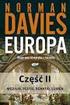 Podziękowania 9 O autorach 11 Przedmowa 13 Wstęp Wygląd i działanie okna aplikacji systemu SAP 21 Pasek menu 22 Nagłówki menu 23 Ikona menu skrótów systemowych 25 Przyciski kontrolne 26 Pasek funkcji systemowych
Podziękowania 9 O autorach 11 Przedmowa 13 Wstęp Wygląd i działanie okna aplikacji systemu SAP 21 Pasek menu 22 Nagłówki menu 23 Ikona menu skrótów systemowych 25 Przyciski kontrolne 26 Pasek funkcji systemowych
Instrukcja importu przesyłek. z Menedżera Sprzedaży do aplikacji Webklient
 Instrukcja importu przesyłek z Menedżera Sprzedaży do aplikacji Webklient Instrukcja importu przesyłek z Menedżera Sprzedaży do aplikacji Webklient Wersja 1.0 Warszawa, Luty 2015 Strona 2 z 7 Instrukcja
Instrukcja importu przesyłek z Menedżera Sprzedaży do aplikacji Webklient Instrukcja importu przesyłek z Menedżera Sprzedaży do aplikacji Webklient Wersja 1.0 Warszawa, Luty 2015 Strona 2 z 7 Instrukcja
Wnioski i dyspozycje elektroniczne. Instrukcja użytkownika systemu bankowości internetowej dla firm. BOŚBank24 iboss
 BANK OCHRONY ŚRODOWISKA S.A. ul. Żelazna 32 / 00-832 Warszawa tel.: (+48 22) 850 87 35 faks: (+48 22) 850 88 91 e-mail: bos@bosbank.pl Instrukcja użytkownika systemu bankowości internetowej dla firm Wnioski
BANK OCHRONY ŚRODOWISKA S.A. ul. Żelazna 32 / 00-832 Warszawa tel.: (+48 22) 850 87 35 faks: (+48 22) 850 88 91 e-mail: bos@bosbank.pl Instrukcja użytkownika systemu bankowości internetowej dla firm Wnioski
Dokumentacja programu. Zoz. Uzupełnianie kodów terytorialnych w danych osobowych związanych z deklaracjami POZ. Wersja
 Dokumentacja programu Zoz Uzupełnianie kodów terytorialnych w danych osobowych związanych z deklaracjami POZ Wersja 1.40.0.0 Zielona Góra 2012-02-29 Wstęp Nowelizacja Rozporządzenia Ministra Zdrowia z
Dokumentacja programu Zoz Uzupełnianie kodów terytorialnych w danych osobowych związanych z deklaracjami POZ Wersja 1.40.0.0 Zielona Góra 2012-02-29 Wstęp Nowelizacja Rozporządzenia Ministra Zdrowia z
INSTRUKCJA REJESTRACJI ORGANIZACJI W GENERATORZE WNIOSKÓW APLIKACYJNYCH SI NAWIKUS
 INSTRUKCJA REJESTRACJI ORGANIZACJI W GENERATORZE WNIOSKÓW APLIKACYJNYCH SI NAWIKUS Wersja 1.1 Pro j e k t P I N A W I K U S i n n o w a c y j n a m e t o d a m o n i t o r i n g u k o n t r a k t o w a
INSTRUKCJA REJESTRACJI ORGANIZACJI W GENERATORZE WNIOSKÓW APLIKACYJNYCH SI NAWIKUS Wersja 1.1 Pro j e k t P I N A W I K U S i n n o w a c y j n a m e t o d a m o n i t o r i n g u k o n t r a k t o w a
Instrukcja użytkownika NAUCZYCIELA AKADEMICKIEGO SYSTEMU ARCHIWIZACJI PRAC
 Instrukcja użytkownika NAUCZYCIELA AKADEMICKIEGO SYSTEMU ARCHIWIZACJI PRAC 1. Logowanie do systemu ASAP Logowanie do systemu ASAP odbywa się na stronie www. asap.pwsz-ns.edu.pl W pola login i hasło znajdujące
Instrukcja użytkownika NAUCZYCIELA AKADEMICKIEGO SYSTEMU ARCHIWIZACJI PRAC 1. Logowanie do systemu ASAP Logowanie do systemu ASAP odbywa się na stronie www. asap.pwsz-ns.edu.pl W pola login i hasło znajdujące
Instrukcja Użytkownika (Nauczyciel Akademicki) Akademickiego Systemu Archiwizacji Prac
 Instrukcja Użytkownika (Nauczyciel Akademicki) Akademickiego Systemu Archiwizacji Prac Akademicki System Archiwizacji Prac (ASAP) to nowoczesne, elektroniczne archiwum prac dyplomowych zintegrowane z systemem
Instrukcja Użytkownika (Nauczyciel Akademicki) Akademickiego Systemu Archiwizacji Prac Akademicki System Archiwizacji Prac (ASAP) to nowoczesne, elektroniczne archiwum prac dyplomowych zintegrowane z systemem
Księgowość Optivum. Usunięcie znaczników z wyżej wymienionych pól umożliwia dokonanie indywidualnego wyboru elementów
 Księgowość Optivum Jak wykonać zestawienie Rb-27S? Aby przygotować zestawienie Rb-27S, wykonaj następujące czynności: 1. Z menu Zestawienia wybierz pozycję Budżetowe. 2. W oknie Zestawienie budżetowe na
Księgowość Optivum Jak wykonać zestawienie Rb-27S? Aby przygotować zestawienie Rb-27S, wykonaj następujące czynności: 1. Z menu Zestawienia wybierz pozycję Budżetowe. 2. W oknie Zestawienie budżetowe na
Instrukcja obsługi dla studenta
 Instrukcja obsługi dla studenta Akademicki System Archiwizacji Prac (ASAP) to nowoczesne, elektroniczne archiwum prac dyplomowych zintegrowane z systemem antyplagiatowym Plagiat.pl. Student korzystający
Instrukcja obsługi dla studenta Akademicki System Archiwizacji Prac (ASAP) to nowoczesne, elektroniczne archiwum prac dyplomowych zintegrowane z systemem antyplagiatowym Plagiat.pl. Student korzystający
Uczniowie, którzy nie ukończyli szkoły, nie otrzymują świadectwa. Fakt nieukończenia szkoły odnotowuje się jedynie w arkuszu ocen.
 UONET+ Jak przygotować i wydrukować strony arkuszy ocen z wynikami klasyfikacji końcowej oraz świadectwa ukończenia szkoły? Przewodnik Jeśli w systemie UONET+ administrator, sekretarz szkoły oraz wychowawcy
UONET+ Jak przygotować i wydrukować strony arkuszy ocen z wynikami klasyfikacji końcowej oraz świadectwa ukończenia szkoły? Przewodnik Jeśli w systemie UONET+ administrator, sekretarz szkoły oraz wychowawcy
Instrukcja obsługi dla studenta
 Instrukcja obsługi dla studenta Akademicki System Archiwizacji Prac (ASAP) to nowoczesne, elektroniczne archiwum prac dyplomowych zintegrowane z systemem antyplagiatowym Plagiat.pl. Student korzystający
Instrukcja obsługi dla studenta Akademicki System Archiwizacji Prac (ASAP) to nowoczesne, elektroniczne archiwum prac dyplomowych zintegrowane z systemem antyplagiatowym Plagiat.pl. Student korzystający
Wprowadzenie: Niniejsza instrukcja opisuje proces wnioskowania o nieobecność z wykorzystaniem PI portalu informacyjnego pracowników UJ.
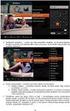 Elektroniczny wniosek o urlop wypoczynkowy krok po kroku Wprowadzenie: Niniejsza instrukcja opisuje proces wnioskowania o nieobecność z wykorzystaniem PI portalu informacyjnego pracowników UJ. Istotne
Elektroniczny wniosek o urlop wypoczynkowy krok po kroku Wprowadzenie: Niniejsza instrukcja opisuje proces wnioskowania o nieobecność z wykorzystaniem PI portalu informacyjnego pracowników UJ. Istotne
INSTRUKCJA UŻYTKOWNIKA
 INSTRUKCJA UŻYTKOWNIKA DLA DYREKTORA SZKOŁY JAK KORZYSTAĆ Z MODUŁU DYREKTORA SZKOŁY narzędzia informatycznego opracowanego w ramach projektu Czas zawodowców wielkopolskie kształcenie zawodowe Wielkopolski
INSTRUKCJA UŻYTKOWNIKA DLA DYREKTORA SZKOŁY JAK KORZYSTAĆ Z MODUŁU DYREKTORA SZKOŁY narzędzia informatycznego opracowanego w ramach projektu Czas zawodowców wielkopolskie kształcenie zawodowe Wielkopolski
ADMINISTRATOR SZKOŁY. Instrukcja użytkownika portalu www.eduscience.pl
 Instrukcja użytkownika portalu www.eduscience.pl ADMINISTRATOR SZKOŁY Spis treści 1. Logowanie...4 1.1. Przypomnienie hasła...5 1.2. Rejestracja...6 2. Strona główna...7 3. Panel użytkownika...8 3.1.
Instrukcja użytkownika portalu www.eduscience.pl ADMINISTRATOR SZKOŁY Spis treści 1. Logowanie...4 1.1. Przypomnienie hasła...5 1.2. Rejestracja...6 2. Strona główna...7 3. Panel użytkownika...8 3.1.
Instrukcja Użytkownika (Studenta) Akademickiego Systemu Archiwizacji Prac
 Instrukcja Użytkownika (Studenta) Akademickiego Systemu Archiwizacji Prac Akademicki System Archiwizacji Prac (ASAP) to nowoczesne, elektroniczne archiwum prac dyplomowych zintegrowane z systemem antyplagiatowym
Instrukcja Użytkownika (Studenta) Akademickiego Systemu Archiwizacji Prac Akademicki System Archiwizacji Prac (ASAP) to nowoczesne, elektroniczne archiwum prac dyplomowych zintegrowane z systemem antyplagiatowym
Instrukcja uŝytkowania programu
 PN Instrukcja uŝytkowania programu PIXEL Zakład Informatyki Stosowanej Bydgoszcz Poznań 2 Spis treści SPIS TREŚCI...2 1. URUCHOMIENIE PROGRAMU...3 2. LOGOWANIE OPERATORA DO PROGRAMU...3 3. OKNO GŁÓWNE
PN Instrukcja uŝytkowania programu PIXEL Zakład Informatyki Stosowanej Bydgoszcz Poznań 2 Spis treści SPIS TREŚCI...2 1. URUCHOMIENIE PROGRAMU...3 2. LOGOWANIE OPERATORA DO PROGRAMU...3 3. OKNO GŁÓWNE
Archiwum Prac Dyplomowych.
 Archiwum Prac Dyplomowych Instrukcja dla promotorów i recenzentów Opracował: Remigiusz Ciemiński, CI UAM Procedura przygotowania pracy do obrony 1 w Archiwum Prac Dyplomowych Krok w APD Kto Zadanie Student
Archiwum Prac Dyplomowych Instrukcja dla promotorów i recenzentów Opracował: Remigiusz Ciemiński, CI UAM Procedura przygotowania pracy do obrony 1 w Archiwum Prac Dyplomowych Krok w APD Kto Zadanie Student
Opis postępowania dla uczestników aukcji
 Opis postępowania dla uczestników aukcji Aby przystąpić do aukcji elektronicznej, należy wejść na stronę portalu aukcyjnego, który znajduje się pod adresem https://aukcje-srk.coig.biz/ tak jak poniżej:
Opis postępowania dla uczestników aukcji Aby przystąpić do aukcji elektronicznej, należy wejść na stronę portalu aukcyjnego, który znajduje się pod adresem https://aukcje-srk.coig.biz/ tak jak poniżej:
PRZYGOTOWANIE I WYSYŁKA RAPORTU MSNOT24
 PRZYGOTOWANIE I WYSYŁKA RAPORTU MSNOT24 Aby przygotować i wysłać formularz MsNOT24, należy przejść na stronę https://formularze.rejestry.net.pl, zalogować się podpisem elektronicznym oraz wybrać formularz
PRZYGOTOWANIE I WYSYŁKA RAPORTU MSNOT24 Aby przygotować i wysłać formularz MsNOT24, należy przejść na stronę https://formularze.rejestry.net.pl, zalogować się podpisem elektronicznym oraz wybrać formularz
Jak utworzyć raport kasowy?
 Finanse Jak utworzyć raport kasowy? Aplikacja Finanse umożliwia wystawianie dokumentów kasowych oraz prowadzenie na bieżąco raportów kasowych. Pierwszy raport kasowy użytkownik musi dodać do aplikacji.
Finanse Jak utworzyć raport kasowy? Aplikacja Finanse umożliwia wystawianie dokumentów kasowych oraz prowadzenie na bieżąco raportów kasowych. Pierwszy raport kasowy użytkownik musi dodać do aplikacji.
Instrukcja Stanowiskowa
 Instrukcja Stanowiskowa Cel Celem procesu jest przeprowadzenie naliczania odsetek od pozycji przeterminowanych na kontoch umowy Studentów (SLcM)/ Partnerów biznesowych (FICA). Oczekiwanym wynikiem jest
Instrukcja Stanowiskowa Cel Celem procesu jest przeprowadzenie naliczania odsetek od pozycji przeterminowanych na kontoch umowy Studentów (SLcM)/ Partnerów biznesowych (FICA). Oczekiwanym wynikiem jest
Instrukcja użytkownika WYKŁADOWCY AKADEMICKIEGO SYSTEMU ARCHIWIZACJI PRAC
 Instrukcja użytkownika WYKŁADOWCY AKADEMICKIEGO SYSTEMU ARCHIWIZACJI PRAC 1. Logowanie do systemu ASAP Logowanie do systemu ASAP odbywa się poprzez zalogowanie się do systemu dziekanatowego (ehms). Po
Instrukcja użytkownika WYKŁADOWCY AKADEMICKIEGO SYSTEMU ARCHIWIZACJI PRAC 1. Logowanie do systemu ASAP Logowanie do systemu ASAP odbywa się poprzez zalogowanie się do systemu dziekanatowego (ehms). Po
Jak dopasować pola szablonu świadectwa, aby na stronie z wynikami klasyfikacji rocznej poprawnie drukowały się długie nazwy przedmiotów?
 UONET+ Jak dopasować pola szablonu świadectwa, aby na stronie z wynikami klasyfikacji rocznej poprawnie drukowały się długie nazwy przedmiotów? Jeśli w oddziale występują przedmioty, które mają długie
UONET+ Jak dopasować pola szablonu świadectwa, aby na stronie z wynikami klasyfikacji rocznej poprawnie drukowały się długie nazwy przedmiotów? Jeśli w oddziale występują przedmioty, które mają długie
Materiał szkoleniowy:
 UNIWERSYTET MARII CURIE-SKŁODOWSKIEJ W LUBLINIE Projekt Nowoczesny model zarządzania w UMCS umowa nr UDA-POKL.04.01.01-00-036/11-00 Pl. Marii Curie-Skłodowskiej 5, 20-031 Lublin, www.nowoczesny.umcs.lublin.pl
UNIWERSYTET MARII CURIE-SKŁODOWSKIEJ W LUBLINIE Projekt Nowoczesny model zarządzania w UMCS umowa nr UDA-POKL.04.01.01-00-036/11-00 Pl. Marii Curie-Skłodowskiej 5, 20-031 Lublin, www.nowoczesny.umcs.lublin.pl
Rejestracja faktury VAT. Instrukcja stanowiskowa
 Rejestracja faktury VAT Instrukcja stanowiskowa 1. Uruchomieni e formatki Faktury VAT. Po uruchomieniu aplikacji pojawi się okno startowe z prośbą o zalogowanie się. Wprowadzamy swoją nazwę użytkownika,
Rejestracja faktury VAT Instrukcja stanowiskowa 1. Uruchomieni e formatki Faktury VAT. Po uruchomieniu aplikacji pojawi się okno startowe z prośbą o zalogowanie się. Wprowadzamy swoją nazwę użytkownika,
Instrukcja. Systemu Obsługi Praktyk -Moduł Student UNIWERSYTET MARII CURIE-SKŁODOWSKIEJ W LUBLINIE
 UNIWERSYTET MARII CURIE-SKŁODOWSKIEJ W LUBLINIE Centrum Kształcenia i Obsługi Studiów Biuro Spraw Studenckich Instrukcja Systemu Obsługi Praktyk -Moduł Student Aktualizacja z dnia 30.05.2016 Spis treści
UNIWERSYTET MARII CURIE-SKŁODOWSKIEJ W LUBLINIE Centrum Kształcenia i Obsługi Studiów Biuro Spraw Studenckich Instrukcja Systemu Obsługi Praktyk -Moduł Student Aktualizacja z dnia 30.05.2016 Spis treści
Opis postępowania dla uczestników aukcji. Aukcja samodzielna- złom
 Opis postępowania dla uczestników aukcji Aukcja samodzielna- złom Aby przystąpić do aukcji elektronicznej, należy wejść na stronę portalu aukcyjnego, który znajduje się pod adresem https://aukcje-pgg.coig.biz
Opis postępowania dla uczestników aukcji Aukcja samodzielna- złom Aby przystąpić do aukcji elektronicznej, należy wejść na stronę portalu aukcyjnego, który znajduje się pod adresem https://aukcje-pgg.coig.biz
ARCHIWUM PRAC DYPLOMOWYCH
 ARCHIWUM PRAC DYPLOMOWYCH INSTRUKCJA DLA PROMOTORÓW/NAUCZYCIELI Opracował: Remigiusz Ciemiński CENTRUM INFORMATYCZNE UAM Data dokumentu:25.10.2017. Procedura przygotowania pracy do obrony 1 w Archiwum
ARCHIWUM PRAC DYPLOMOWYCH INSTRUKCJA DLA PROMOTORÓW/NAUCZYCIELI Opracował: Remigiusz Ciemiński CENTRUM INFORMATYCZNE UAM Data dokumentu:25.10.2017. Procedura przygotowania pracy do obrony 1 w Archiwum
